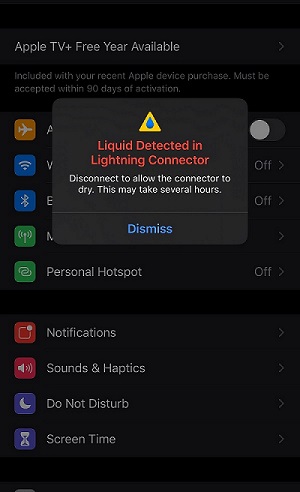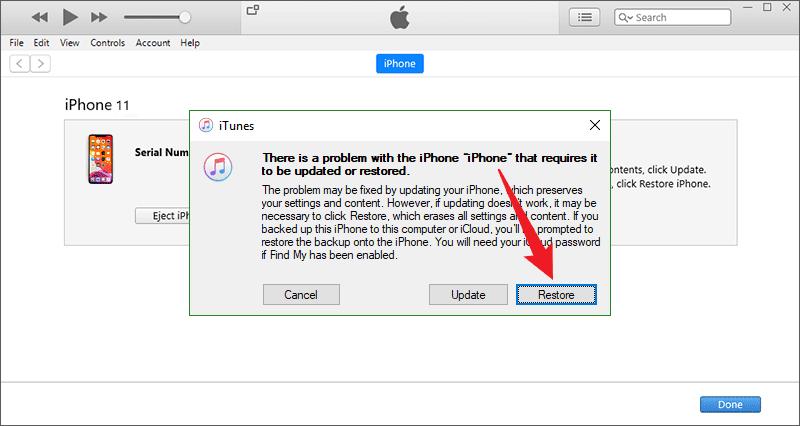كيفية تثبيت وتحميل iOS 17 بسهولة ومجانًا [رسميًا]
 سلطان محمد
سلطان محمد- تحديث في2024-05-14 إلى iOS 17

"كيف يمكنني تحميلiOS 17؟" لا تقلق، حيث يُعد تحديث هاتفك ايفون إلى الإصدار iOS 17 عملية مباشرة تمنحك مجموعة من الميزات المثيرة والتحسينات إلى جهازك. سواءً كنت ترغب في الاستفادة من وظائف جديدة أو تحسين أداء الجهاز، أو ضمان تثبيت أحدث التصحيحات الأمنية، فإن التحديث إلى إصدار iOS 17 فكرة رائعة.
في هذا المقال، سنرشدك من خلال بعض الخطوات السهلة لتحديث جهازي ايفون أو ايباد إلى iOS 17 وiOS 17.1 باستخدام عدة طرق بسيطة. دون مزيد من المقدمات، دعونا نبدأ!
- الجزء الأول: [يختلف باختلاف البلدان] متى سيتم إصدار iOS 17 وiOS 17.1 للجمهور لأجهزة ايفون وايباد؟
- الجزء الثاني: مَن يمكنه تحميل iOS 17 مجانًا؟
- الجزء الثالث: النسخ الاحتياطي لجهاز ايفون قبل التحديث إلى iOS 17
- الجزء الرابع: كيفية تثبيت / أو تحميل iOS 17 وiOS 17.1؟
- الطريقة الأولى: كيفية تثبيت / أو تحميل الإصدار الرسمي iOS 17 وiOS 17.1 عبر إعدادات ايفون
- الطريقة الثانية: الطريقة الأسرع والأكثر أمانًا لتحميل الإصدار الرسمي iOS 17 وiOS 17.1 مجانًاحار
- الطريقة الثالثة: كيفية تنزيل البرنامج الثابت iOS 17 وiOS 17.1 عبر iTunes
- الجزء الخامس: كيفية تثبيت iOS 17 وiOS 17.1 على أجهزة ايفون x و11 و8 و8 بلس
- الجزء السادس: لماذا لا يمكنني الحصول على إصدار iOS 17 أو 17.1؟
- الجزء السابع: الأسئلة الشائعة حول كيفية التحديث إلى إصدارiOS 17 أو 17.1؟
الجزء الأول: متى سيتم إصدار iOS 17 وiOS 17.1 للجمهور لأجهزة ايفون وايباد؟
متى سيتوفر تحميل iOS 17
خلال حدث وسائط "وندرلست" لشركة آبل في 12 سبتمبر، تم الكشف عن أن إصدار iOS 17 وiPadOS 17سيتِّم إطلاقهما رسميًا للجمهور في 18 سبتمبر،يليه إصدار watchOS 10 وtvOS 17 في نفس اليوم. ومع ذلك، من المقرر أن يقدم macOS Sonoma بعد أسبوع في 26 سبتمبر.
على الرغم من أن شركة آبل لم تعلن وقت محدد لإطلاق إصدارiOS 17، استنادًا إلى الاتجاهات السابقة، ولكن يمكن تقدير أن التحديث سيكون متاحًا على الأرجح حوالي الساعة 10:00 صباحًا بتوقيت المحيط الهادئ. وهذا يعني أن المستخدمين في جميع أنحاء العالم بإمكانهم توقع وصول الإصدار iOS 17 في أوقات مختلفة ، تبعًا لمناطق توقيتهم المحلية.
تاريخ إصدار iOS 17 في المملكة المتحدة، كندا، هاواي، الإمارات العربية المتحدة، أستراليا، جنوب أفريقيا، الهند، نيويورك، وأكثر من ذلك.
- نيويورك، نيويورك — 1:00 مساءً بتوقيت شرق الولايات المتحدة
- تورونتو، كندا — 1:00 مساءً بتوقيت شرق الولايات المتحدة
- هاليفاكس، كندا — 2:00 مساءً بتوقيت الأطلسي
- فانكوفر، كندا — 10:00 صباحًا بتوقيت المحيط الهادئ
- لندن، المملكة المتحدة — 6:00 مساءً بتوقيت بريطانيا الصيفي
- هونولولو، هاواي — 7:00 صباحًا بتوقيت هاواي
- أنكوراج، ألاسكا — 9:00 صباحًا بتوقيت ألاسكا
- كوبرتينو، كاليفورنيا — 10:00 صباحًا بتوقيت المحيط الهادئ
- فينكس، أريزونا — 10:00 صباحًا بتوقيت جبل الزمرد
- دينفر، كولورادو — 11:00 صباحًا بتوقيت جبال الروكي
- دالاس، تكساس — 12:00 ظهرًا بتوقيت وسط الولايات المتحدة
- ريو دي جانيرو، البرازيل — 2:00 مساءً بتوقيت برازيليا
- برلين، ألمانيا — 7:00 مساءً بتوقيت وسط أوروبا الصيفي
- باريس، فرنسا — 7:00 مساءً بتوقيت وسط أوروبا الصيفي
- كيب تاون، جنوب أفريقيا — 7:00 مساءً بتوقيت جنوب أفريقيا
- موسكو، روسيا — 8:00 مساءً بتوقيت موسكو
- هلسنكي، فنلندا — 8:00 مساءً بتوقيت شرق أوروبا الصيفي
- اسطنبول، تركيا — 8:00 مساءً بتوقيت تركيا
- دبي، الإمارات العربية المتحدة — 9:00 مساءً بتوقيت الإمارات
- ديلهي، الهند — 10:30 مساءً بتوقيت الهند
- جاكرتا، إندونيسيا — 12:00 صباحًا بتوقيت إندونيسيا الغربية في اليوم التالي
- شانغهاي، الصين — 1:00 صباحًا بتوقيت الصين القياسي في اليوم التالي
- سنغافورة — 1:00 صباحًا بتوقيت سنغافورة في اليوم التالي
- بيرث، أستراليا — 1:00 صباحًا بتوقيت غرب أستراليا في اليوم التال
- هونغ كونغ — 1:00 صباحًا بتوقيت هونغ كونغ في اليوم التالي
- سيول، كوريا الجنوبية — 2:00 صباحًا بتوقيت كوريا في اليوم التالي
- طوكيو، اليابان — 2:00 صباحًا بتوقيت اليابان في اليوم التالي
- أديليد، أستراليا — 2:30 صباحًا بتوقيت أستراليا الوسطى في اليوم التالي
- سيدني، أستراليا — 3:00 صباحًا بتوقيت أستراليا الشرقية في اليوم التالي
- أوكلاند، نيوزيلندا — 5:00 صباحًا بتوقيت نيوزيلندا القياسي في اليوم التالي
متى سيتِّم إصدار iOS 17.1؟
في 24 أكتوبر 2023، ستقوم آبل بإطلاق iOS 17.1، الذي يتضمن علاجًا لمشاكل الإشعاع التي لوحظت في فرنسا. إلى جانب هذه الميزات، سيتضمن التحديث الأخير أيضًا إمكانيات Standby إضافية، وAirDrop، وتطبيق الموسيقى.
الجزء الثاني: مَن يمكنه تحميل iOS 17 مجانًا؟
أجهزة ايفون المتوافقة مع iOS 17
من المهم أن ندرك جيدًا أن جميع أجهزة ايفون لن تكون متوافقة مع إصدارiOS 17. فلن تتمكن الأجهزة القديمة مثل ايفون 6s من استلام التحديث. لذا، من الأفضل دائمًا التحقُّق من توافق طراز جهازك ايفون قبل توقُّع استلام أحدث تحديثات iOS.
سيعمل إصدار iOS 17 فقط على ايفون XS والطرازات الأحدث، مثل ايفون 11 أو ايفون 12.
- ايفون 14، ايفون 14 بلس، ايفون 14 برو، ايفون 14 برو ماكس.
- ايفون 13، ايفون 13 ميني، ايفون 13 برو، ايفون 13 برو ماكس.
- ايفون 12، ايفون 12 ميني، ايفون 12 برو، ايفون 12 برو ماكس.
- ايفون 11، ايفون 11 برو، ايفون 11 برو ماكس.
- ايفون إكس إس، ايفون إكس إس ماكس، ايفون إكس آر.
- ايفون SE (الجيل الثاني أو الجيل الأحدث).
أجهزة ايفون غير المتوافقة مع iOS 17 والأسباب:
لن تتمكن أجهزة ايفون القديمة، وخاصةً تلك التي تحتوي على معالجات A11 Bionic أو الأقدم، من الترقية إلى الإصدار iOS 17 بسبب قيود الأجهزة. وقد يرجع السبب وراء ذلك أن هذه الأجهزة قديمة جدًا لتشغيل نظام التشغيل iOS 17 بكفاءة، وترغب آبل في إعطاء الأولوية لتحسين تجربة المستخدم، وتعزيز الأمان، وضمان الأداء الأمثل.
- ايفون 8.
- ايفون 8 بلس.
- ايفون x.
كيفية التحقُّق مما إذا كان جهازي ايفون متوافقًا مع iOS 17
للتحقُّق مما إذا كان طراز جهازك ايفون متوافقًا معiOS 17، اتبع هذه الخطوات. أولاً، انتقل إلى تطبيق "الإعدادات" على هاتفك ايفون. ثم، انقر فوق "عام" ثم "حول الجهاز". ابحث عن طراز ايفون المُدرج على الشاشة. بمجرد معرفة طراز هاتفك ايفون، قارنه بقائمة الأجهزة التي تدعم إصدار iOS 17 لتحديد التوافق.
من المهم أيضًا أن يكون لديك مساحة تخزين كافية لتثبيت وتشغيل التحديث، بالإضافة إلى أهمية وجود طراز ايفون متوافق. لذا، يُوصى بوجود ما لا يقل عن 10 جيجابايت من المساحة الخالية لإجراء تحديث برنامج النظام الرئيسي مثلiOS 17. كما يُنصح بوجود اتصال إنترنت مستقر ونسخ احتياطي لهاتفك ايفون قبل التحديث لضمان سلامة بياناتك.
يُرجى ملاحظة أنه إذا كان طراز هاتفك ايفون غير متوافق مع iOS 17، فقد يستمر في تلقي تحديثات طفيفة وتصحيحات أمان للإصدار الحالي من iOS الذي يدعمه. ومع ذلك، يُوصى بالترقية إلى طراز ايفون أحدث إذا كنت ترغب في الاستمتاع بأحدث الميزات وتحسينات الأداء التي يقدمها iOS 17.
الجزء الثالث: النسخ الاحتياطي لهاتف ايفون قبل التحديث/ أو الترقية إلى iOS 17
خلال عملية تنزيل iOS 17، قد تتسبب الأخطاء أو المشكلات الأخرى غير المتوقعة في حدوث ظروف غير مرغوبة مثل فقدان البيانات، أو وميض التطبيقات، أو عدم فتحها أو حتى تعطلها على هاتفك ايفون. بالإضافة إلى ذلك، قد يحتاج النظام إلى إعادة تعيين أو ضبط بعض التطبيقات. وإذا لم تقم باستخراج هاتفك ايفون وعمل نسخة احتياطية منه، فقد تفقد إعداداتك الشخصية وخياراتك السابقة.
لذا، يُوصى بشدة بعمل نسخة احتياطية من بيانات هاتفك ايفون إلى جهازك الكمبيوتر أو iCloud/iTunes قبل الترقية وتحميلiOS 17، وهو ما يحمي بياناتك ويضمن تجربة ترقية سلسة.
إذا كان هاتفك ايفون مُشغلًا ومتصلاً بشبكةWi-Fi، فسوف يقوم بنسخ احتياطي لبياناتك بانتظام باستخدام الإعدادات الافتراضية. لإنشاء نسخة احتياطية يدويًا لجهازك، انتقل إلى الإعدادات > [اسمك] > iCloud > النسخ الاحتياطي على iCloud ومن ثم اضغط على "إجراء نسخ احتياطي الآن" إذا كانت ميزة النسخ الاحتياطي التلقائي معطلة.

الجزء الرابع: كيفية تثبيت / أو تحميل iOS 17 وiOS 17.1؟
لكي تسير عملية التنزيل والتثبيت بسلاسة قدر الإمكان، من المفيد تنفيذ بعض الخطوات للتجهيز: تأكَّد من أن جهازك ايفون متصل بمصدر الطاقة؛ قُم بالاتصال بشبكةWi-Fi؛ ثم قُم بتحرير مساحة تخزين كافية.
الطريقة الأولى: كيفية تثبيت/ أو تحميل الإصدار الرسمي iOS 17 وiOS 17.1 عبر إعدادات ايفون
"هل يمكنني تثبيت/ أو تحميل iOS 17 وكيف يمكنني تحديث جهازي ايفون إلىiOS 17؟" بالتأكيد، عندما يتم إصدار iOS 17 وiOS 17.1 رسميًا، ويلبي ايفون أيضًا متطلبات الترقية، يمكنك تلقي التحديث لأحدث إصدار رسمي من iOS 17 من إعدادات ايفون، ويمكنك تنفيذ تحديث النظامiOS.
جاهز للتحديث إلى إصدار iOS 17أوiOS 17.1؟ لا داعي للبحث أبعد من ذلك، اتبع التعليمات أدناه بعناية لتحميل iOS 17/17.1 على جهازك:
الخطوة الأولى: انتقل إلى تطبيق الإعدادات على هاتفك ايفون وحدِّد "عام".
الخطوة الثانية: بعد ذلك، حدد "تحديث البرامج" واختر "تحديث البرامج".
الخطوة الثالثة: حدِّد iOS 17 واضغط على "تحميل وتثبيت".
الخطوة الرابعة:اضغط على "تثبيت"، سيبدأ في تثبيت التحديث. انتظر قليلاً، فقد يستغرق التحديث حوالي نصف ساعة أو أكثر من الوقت.

إذا لم تتلقى إشعارًا بتحديثiOS 17، يُرجى قراءة جزءنا الأول والثاني. فلا تتلقى جميع الأجهزة تحديثات iOS في نفس الوقت، كما أن إصدارiOS 17 لا يدعم جميع الأجهزة.
الطريقة الثانية: الطريقة الأسرع والأكثر أمانًا لتحميل الإصدار الرسمي iOS 17 وiOS 17.1 مجانًا
هل تبحث عن طريقة بسيطة لتحميل iOS 17 وiOS 17.1 بسرعة على هاتفك ايفون دون اتباع أي خطوات على تحميل UltFone iOS Upgrade/Downgrade Tool صعبة؟ لا داعي للقلق، فقد تساعدك ملف ios 17 بسهولة وبدون أي مخاطر.
تُعد أداة UltFone iOS لترقية/ أو الرجوع للإصدار الأقدم هي حلاً برمجيًا رائعًا تم تصميمه لتسهيل تثبيت ملف iOS 17 على أجهزة iOS. حيث يمكن للمستخدمين بسهولة باستخدام هذه الأداة تحميل ملف iOS 17 الأخير بشكلٍ مجاني، مما يتيح لهم الوصول إلى أحدث ميزات iOS والتحسينات قبل إصداره الرسمي.
علاوةً على ذلك، تضمن الأداة عملية تثبيت آمنة، مما يقلل من خطر فقدان البيانات أو عطل الجهاز. كما تتيح للمستخدمين التراجع إلى الإصدار السابق إذا واجهوا أي مشاكل تتعلق بالتوافق أو الأداء مع إصدارiOS 17/17.1.
الميزات الرئيسية لأداة تحميل/ أو ترقية iOS 17 من UltFone:
- سريعة:تقدم أسرع طريقة لتحميلiOS 17.
- منخفض التكلفة: لا تتطلب الاشتراك في ملف تطوير Apple المُكلف.
- آمنة:باستخدام تكنولوجيا متقدمة، تقلل من احتمالية تعطُّل أو تلف هاتفك ايفون أثناء العملية.
- سهلة الاستخدام:تعليمات واضحة للتثبيت، لا تتطلب خبرة.
- ضمان شامل:صلاح أكثر من 150 نوعًا من مشاكل iOS مثل الشاشة السوداء أو المجمدة، وتكرار إعادة التشغيل، واستنزاف البطارية بسرعة التي قد تواجهها بعد ترقية إصدار iOS 17، دون فقدان البيانات. تنزيل آمن
ها هو إجراء مُكوَّن من 5 خطوات لكيفية تحميل ملف iOS 17 باستخدام هذه الأداة المميزة:
-
الخطوة 1 قُم بتنزيل وتشغيل برنامج إصلاح نظام iOS منUltFone. بعد تنزيل وتشغيل هذا البرنامج على جهازك الكمبيوتر، قُم بتوصيل أجهزة iPhone/iPad/iPod touch بالكمبيوتر. ثم انقر فوق "ترقية/ أو تحميل iOS " في الزاوية السفلى اليسرى للشاشة.

-
الخطوة 2للمتابعة، حدِّد "ترقية" في الشاشة التالية.
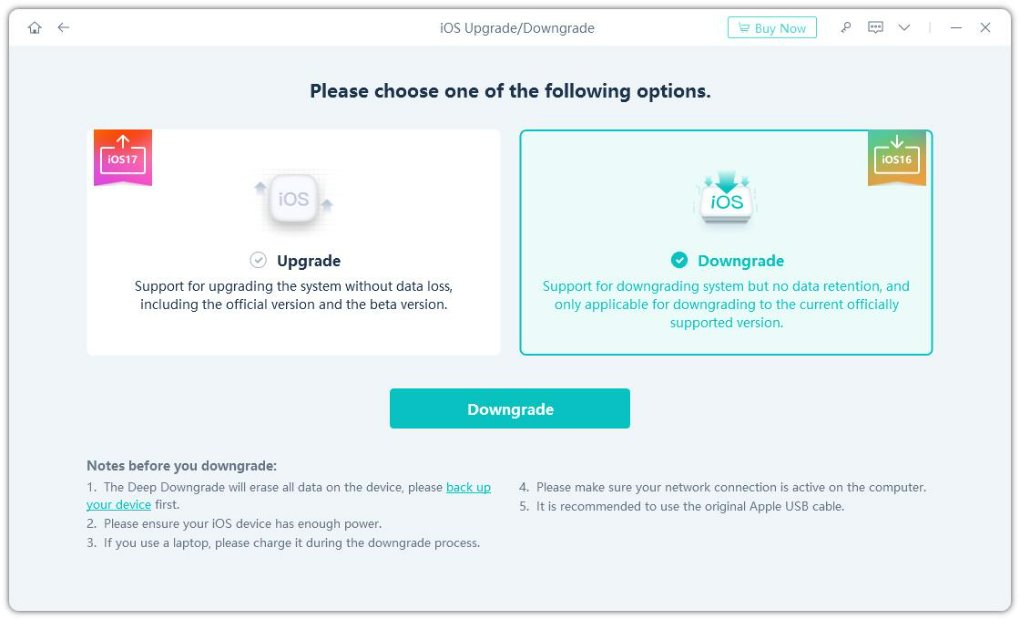
-
الخطوة 3حدِّد الخيار "تنزيل" للحصول على تحديثiOS 17
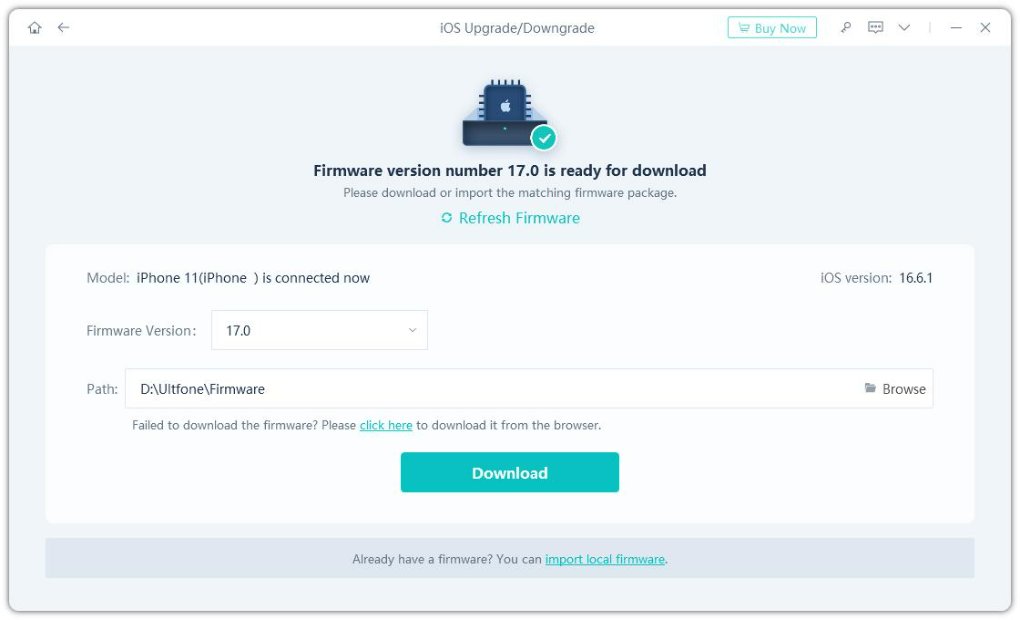
-
الخطوة 4 مجرد أن يتم تنزيل حزمة البرامج الثابت على جهازك الكمبيوتر، يمكنك النقر فوق "بدء الترقية" لتحديثiOS.

الخطوة 5 لقد قمت بتحميل ملف iOS 17 بنجاح.
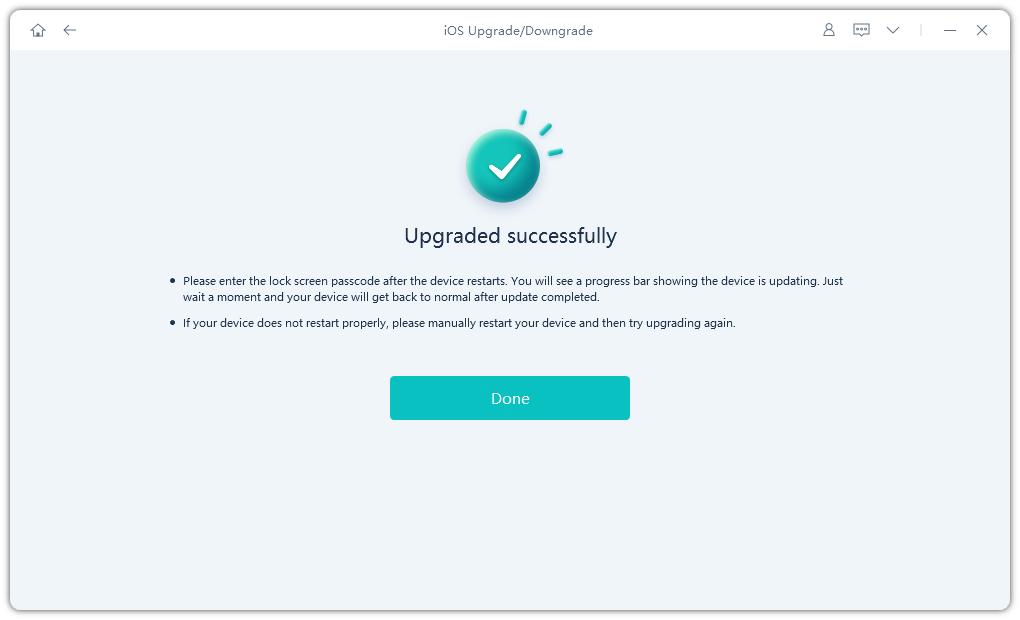
فيديو توضيحي عن كيفية تثبيت/ أو تحميل iOS 17 وiOS 17.1.
الطريقة الثالثة: كيفية تنزيل iOS 17 وiOS 17.1 بواسطة iTunes
إذا كنت غير قادر على إكمال تجربة الترقية إلى iOS 17/17.1 مباشرةً على هاتفك ايفون، فقد تساعدك الطريقة التالية على التحديث إلى iOS 17 على جهازك الكمبيوتر.
الخطوة الأولى: قُم بتمكين أحدث نسخة من iTunes، واستخدم كابل البيانات لتوصيل جهاز ايفون بالكمبيوتر.
الخطوة الثانية: بعد أن يتعرف البرنامج على الجهاز، سيقوم iTunes بالمطالبة بنظام iOS الأحدث، انقر على "التحديث".
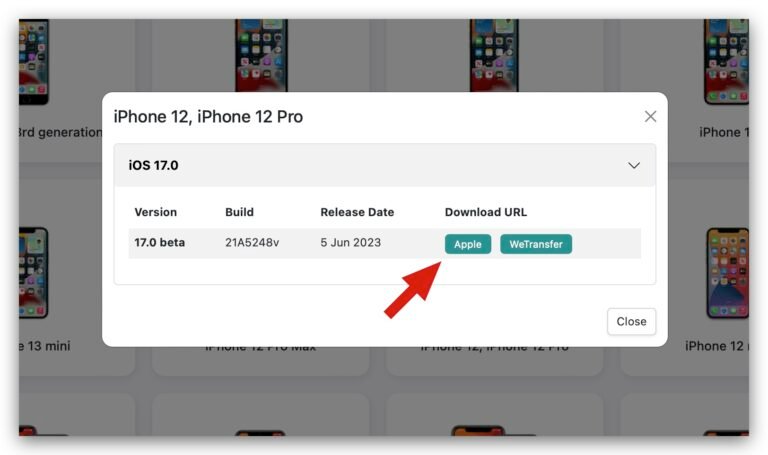
الخطوة الثالثة: بعد ذلك، اتبع التعليمات لإكمال عملية التحديث.
يؤدي استخدام iTunes للترقية في كثير من الأحيان إلى فشل التحديث، أو رسالة تنبيه بأن التحديث غير متاح، وما لتنزيل iOS 17.UltFone iOSأدوات الترقية/ أو الرجوع إلى إصدار أقدم من إلى ذلك. لذا، يُوصى بشدة باستخدام
الجزء الخامس: كيفية تثبيت iOS 17 وiOS 17.1 على أجهزة ايفون x و11 و8 و8 بلس
قد يسأل الأشخاص كيفية تحديث ايفون X إلىiOS 17؟ إذا كان جهازك ايفون غير متوافق معiOS 17، فهناك خيارات متاحة للاستمتاع ببعض ميزاته.
جرِّب تطبيقات البرامج الخارجية لمحاكاة ميزات iOS 17
تتمثل أحد الحلول في استكشاف تطبيقات البرامج الخارجية التي يمكنها محاكاة بعض وظائفiOS 17. على الرغم من عدم تحقيق نفس مستوى سهولة التحديث الرسمي، إلا أن هذه التطبيقات قد تساعد على تقليل الفرق بين iOS 16 وiOS 17. حيث يقدم متجر التطبيقات مجموعة متنوعة من الخيارات، مما يتيح لك العثور على التطبيقات التي تناسب تفضيلاتك. وفين حين أنه لا يكون الحل الكامل، إلا أنه قد يوفر تجربة مرضية حتى تتمكن من ترقية جهازك، مثل تطبيقDay One Journal، بديل تطبيق مذكرات آبل في إصدار iOS 17 وWidgetsmith، وهو تخصيص إبداعي لعنصر واجهة المستخدم لشاشة البدء والقفل، مستوحى من وضع الشحن الأفقي StandBy.
تعزيز أداء جهاز ايفون
اتخذ هذه الخطوات لتعزيز أداء جهازك ايفون. ما عليك سوى تحديث جهازك بانتظام للحصول على تصحيحات الأمن وإصلاح الأخطاء. قُم بمسح التخزين وذاكرة التخزين المؤقت للحفاظ على التنظيم. وقُم بإيقاف تشغيل الميزات غير الضرورية، واحذف التطبيقات غير المستخدمة، وحافظ على درجة حرارة مناسبة. ثم اتبع عادات الشحن الصحية للحفاظ على كفاءة البطارية، حتى بدون تحديثاتiOS 17.
الترقية إلى أحدث إصدار ايفون للحصول على iOS 17 على ايفون x وايفون 11، والإصدارات الأحدث
إذا كان جهاز ايفون الحالي بطيئًا وقديمًا، إذن فكِّر في الترقية إلى طراز أحدث يدعم iOS 17. من خلال ذلك، ستتمكن من الوصول إلى جميع ميزات وتحديثات الأمان لأحدث البرامج. حيث تميل آبل إلى التركيز على الأجهزة الأحدث لتحديثات البرنامج، مما يضمن تجربة متوافقة. وقد تعني الترقية أيضًا الحصول أجهزة أفضل، وأداء مُحسِّن، وميزات جديدة. ومع ذلك، قُم باتخاذ قرار مدروس استنادًا إلى ميزانيتك وتأثيرك البيئي، فقد تكون الترقيات المتكررة مكلفة وأقل استدامة..
الجزء السادس: لماذا لا يمكنني الحصول على إصدار iOS 17 أو 17.1؟
يزعم العديد من الأشخاص "لماذا iOS 17 غير متاح"، "لماذا لا يمكنني تحميل iOS 17" أو "لماذا لا يمكنني تثبيت iOS 17.1". هنا نستنتج عدة أسباب لـ "لماذا لا يمكنني الترقية إلىiOS 17."
- الايفون غير مدعوم iOS 17
- لا يمكن تثبيت iOS 17 بسبب عدم وجود مساحة تخزين كافية على ايفون
- عدم استقرار الاتصال بالشبكة
- فشل خادمApple/ أو أخطاء تحديث iOS
يتِّم دعم عدد محدَّد فقط من الأجهزة لتحديثاتiOS 17، وفقًا لموقعApple. فلا يمكنك الترقية إلى iOS 17 إذا لم يتم ذكر جهازك أو إذا كان لديك طرازًا أقدم من هذه الأجهزة المُحددة. قبل محاولة الترقية الأخرى، اتخذ إجراء لإصلاح أي مشاكل تواجهك الآن.
إذا كان جهازك متوافقًا مع iOS 17 ولكنك غير قادر على تحميل التحديث على جهازك ايفون بسبب عدم وجود مساحة تخزين كافية، فقد تحتاج إلى اتخاذ بعض الإجراءات لتوفير المساحة. حيث يمكنك القيام بذلك عن طريق إزالة الملفات والبرامج غير المستخدمة. إذا تم تشغيل Photo Stream للجهاز، فمن المستحسن أيضًا تعطيله.
يُمثل عدم استقرار الاتصال بالشبكة أمرًا طبيعيًا للنقطة السابقة لأن كلا من هذه المشكلات قد تمنع مستخدم ايفون من التحديث إلىiOS 17. حيث يحتاج الجهاز إلى اتصال موثوق بالإنترنت وانخفاض فقدان الحزمة ووقت الاستجابة للتحديث بشكلٍ صحيح.
في بعض الأحيان، قد يكون السبب في عدم الحصول على إصدار iOS 17 فشل خادم Apple أو أخطاء تحديث iOS. فقد تمنع هذه المشكلات ايفون من التحديث إلىiOS 17. وقد ينطبق هذا خاصةً عندما يكون إصدار iOS 17 جديدًا، ولا يزال هناك بعض الأخطاء التي تحتاج إلى حلها.
إذا لم يتمكن جهازك ايفون من العثور على الخيار "تحديث البرنامج" في الإعدادات – عام، فهذا يعني أن جهازك ايفون هو جهاز بمُعرِّف مخفي، لذا لا تقم بتحديث النظام على هذا النوع من الأجهزة، فقد يؤدي التحديث إلى مشاكل في التنشيط.
الجزء السابع: الأسئلة الشائعة حول كيفية التحديث إلى إصدارiOS 17 أو 17.1؟
لقد قمنا بتجميع بعض الاستفسارات الهامة للمستخدمين حول هذا الموضوع.
بالمقارنة معiOS 16، تقدم النسخة iOS 17 العديد من الميزات الجديدة. وإليك أفضل 7 ميزات فيiOS 17:
بالمقارنة معiOS 16، تقدم النسخة iOS 17 العديد من الميزات الجديدة. وإليك أفضل 7 ميزات فيiOS 17:
- 1. وضع الاستعداد: 1.ضع جهازك ايفون على جانبه أثناء الشحن ليستفيد أكثر من عملية الشحن.
- 2. اليوميات:طريقة جديدة تمامًا لتقدير لحظات الحياة والحفاظ على ذكرياتك.
- 3.البريد الصوتي المباشر: أرسل المكالمة إلى البريد الصوتي واطلع على نص مباشر للرسالة.
- 4. المكالمات الهاتفية:4.خصيص ما يظهر للأشخاص عند الاتصال بك.
- 5. الرسائل: كل تطبيقاتك iMessage في مكان واحد ويمكن لصديقك أن يعرف عند وصولك بأمان.
- 6. الملصقات: يمكن استخدام صورك لإنشاء الملصقات المباشرة
- 7.AirDrop:7.تبادل الأرقام باستخدامNameDrop.
السؤال الثاني: لماذا لا يتوفر إصدار iOS 17 أو 17.1على جهاز ايفون؟
هناك عدة أسباب لعدم ظهور إصدار iOS 17 أو عدم الحصول على تحديث iOS 17 على جهازك ايفون. وقد تشمل هذه الأسباب المحتملة: ايفون غير مدعوم من iOS 17، أو مساحة التخزين غير كافية على ايفون، أو عدم استقرار اتصال الشبكة، أو فشل خادمApple/ أو أخطاء تحديثiOS. إذن، تعرَّف أكثر على عدم ظهورiOS 17.
السؤال الثالث: هل استخدام إصدار iOS 17 آمن؟
أطلقت Apple بالفعل الإصدار التجريبي العام منiOS 17، مما يشير إلى أن العديد من المشاكل الرئيسية ربما تم حلها بالفعل. بشكلٍ عام، من الآمن استخدام iOS 17 فقد تم إطلاقه من قبل Apple بشكلٍ رسمي. ومع ذلك، قد يأتي مع عدة مخاطر مثل استنزاف البطارية بسرعة، أو فقدان البيانات، أو مشكلات التوافق مع التطبيقات، وفرص تعطُّل جهازك. لذا، يُعد الترقية إلى iOS 17 آمن نسبياً للمستخدمين العاديين على الفور. تعرَّف على المزيد حول ثباتiOS 17.
لحسن الحظ، يمكنك دائمًا التراجع إلى إصدار الأقدم من iOS 17 إذا لم يبدو الأمر يستحق التثبيت.
نصيحة إضافية: كيفية التراجع من إصدار iOS 17 إلى إصدارiOS 16؟
بعد تثبيت iOS 17 أوiOS 17.1، قد تواجه بعض المشاكل والأخطاء على iOS 17 بعد التحديث إلى إصدار iOS 17 وتريد إزالة التحديث.
يُوصى بشدة باستخدام أدوات الترقية/ أو الرجوع إلى إصدار أقدم من iOS UltFone . حيث تُعد سهلة الاستخدام ولا تتطلب خبرة تقنية. والأهم من ذلك، أن عملية الأداة لن تمسح أو تستعيد جهازك.
إليك كيفية إزالة iOS 17/17.1 من ايفون باستخدام أداة الرجوع إلى إصدار أقدم من iOS UltFone:
- الخطوة 1قُم بتشغيل UltFone iOS System Repair على جهازك الكمبيوتر وتوصيل هاتفك ايفون بالكمبيوتر. بمجرد توصيل الجهاز، انقر على "ترقية/ أو الرجوع إلى إصدار أقدمiOS" في أسفل اليسار للشاشة.
- الخطوة 2 اختر الخيار "الرجوع إلى إصدار أقدم" ثم اختر الزر أدناه.
- الخطوة 3انتظر حتى يقوم البرنامج بتنزيل ملف البرامج الثابتة الأحدث وبدء عملية الإزالة.
- الخطوة 4انقر على "بدء الرجوع إلى إصدار أقدم" وانتظر لحظة، ثم سيتم إزالةiOS 17.




الخلاصة
وفي الختام، أصبحت الآن تفهم كيفية تحديث iOS إلى iOS 17/17.1 والإجابة على الأسئلة حول تحميل iOS 17/17.1. وإذا ندمت على تثبيت iOS 17/17.1، فأنت الآن باستخدام برنامجتعرف كيفية إلغاء تثبيته. كما ننصح بشدة UltFone iOS أدوات الترقية/ أو الرجوع إلى إصدار أقدم من لإكمال الترقية والتنزيل بدلاً من الخلط بين التعليمات.


 سلطان محمد
سلطان محمد